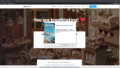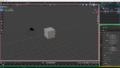はじめに
Blenderは無料で使える強力な3Dモデリング・アニメーションソフトウェアです。ゲーム制作や映像制作、3Dプリントなど幅広い分野で活用されています。
この記事では、これからBlenderを始める初心者の方に向けて、基本的な操作方法をわかりやすく解説します。初めて触る方でも安心して操作できるよう、画面の見方からモデルの作成、保存まで丁寧に紹介しますので、一緒に学んでいきましょう!
オブジェクトの選択方法
Blenderでモデリングを始めるには、まずオブジェクトを選択する操作を覚えましょう。
- 左クリック(LMB)でオブジェクトを選択できます。
- 選択したオブジェクトはオレンジ色の枠で囲まれます。
- 複数選択したい場合は、
Shiftキーを押しながら左クリックします。
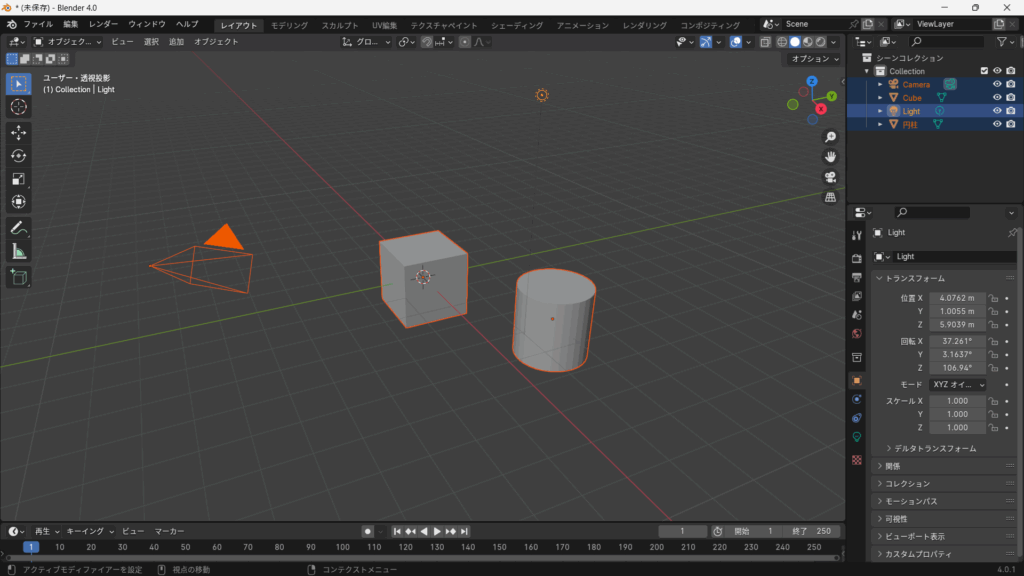
オブジェクトの移動(Gキー)
選択したオブジェクトを動かすには、Gキー(Grabの略)を使います。
- オブジェクトを選択します。
- キーボードの
Gを押すと、マウスカーソルに合わせてオブジェクトが動きます。 - 移動したい場所で左クリックを押すと確定します。
- キャンセルしたい場合は右クリックまたは
Escキーを押します。
軸を限定して移動する方法
移動中に、X、Y、Zキーを押すと、それぞれの軸に沿った移動に制限できます。
例:G → X → マウスを動かす → 左クリックで確定。
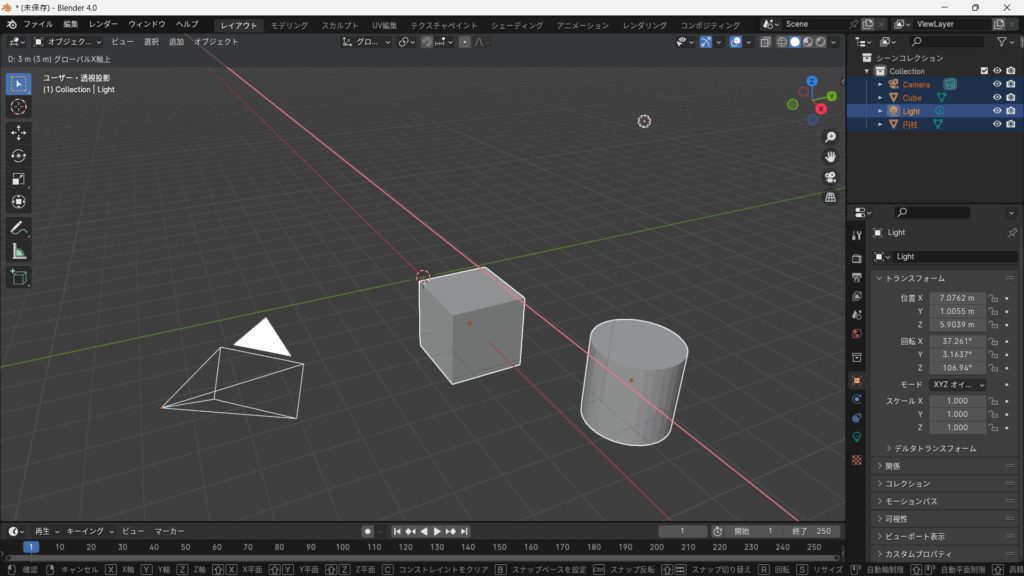
オブジェクトの回転(Rキー)
オブジェクトの回転はRキーで行います。
- オブジェクトを選択します。
Rキーを押すと回転モードになります。マウスの動きに合わせて回転します。- 左クリックで確定、右クリックや
Escでキャンセル。
回転軸の限定Rを押した後、X、Y、Zキーを押すと軸を指定して回転できます。
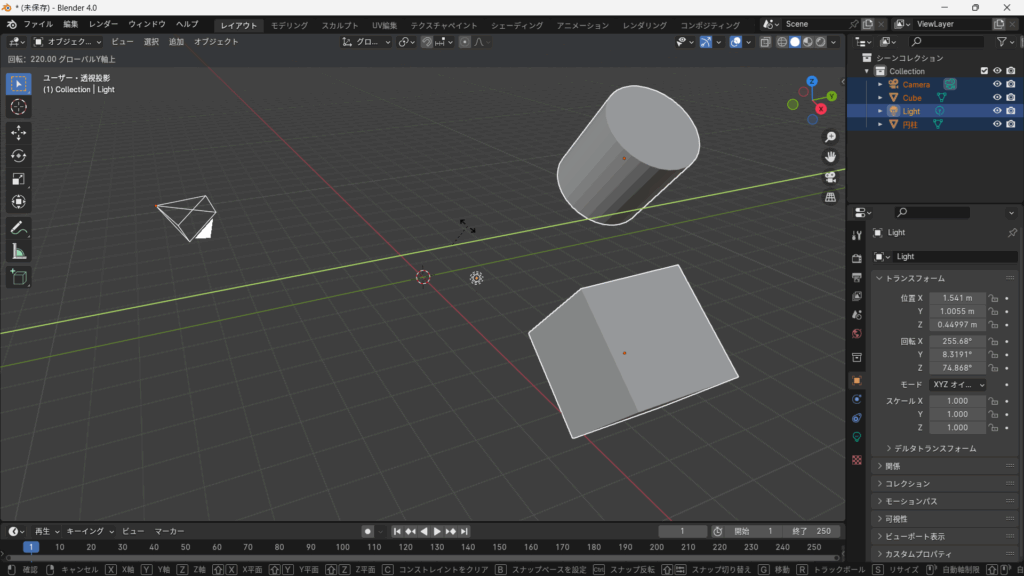
オブジェクトの拡大縮小(Sキー)
オブジェクトのサイズを変えるにはSキーを使います。
- オブジェクトを選択。
Sキーを押して、マウスを動かすと拡大・縮小されます。- 左クリックで確定。
軸を限定した拡大縮小もX、Y、Zキーで可能です。
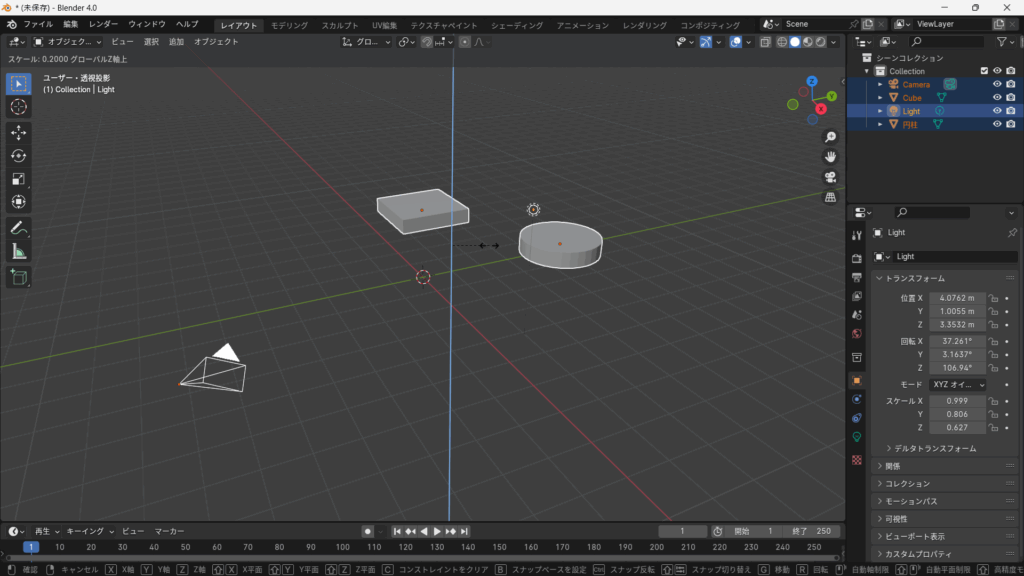
まとめ
今回はBlenderの基本的な操作方法をご紹介しました。最初は覚えることが多く感じるかもしれませんが、少しずつ練習を重ねるうちに自然とスムーズに操作できるようになります。
Blenderは自由度が高く、使いこなせば3Dモデリングやアニメーション制作に無限の可能性を広げられるツールです。この記事を参考に、ぜひ色々な操作を試してみてくださいね。
次回は、もっと詳しいモデリングのコツや、簡単なオブジェクトの編集方法について解説していく予定です。引き続き、一緒にBlenderを楽しんでいきましょう!